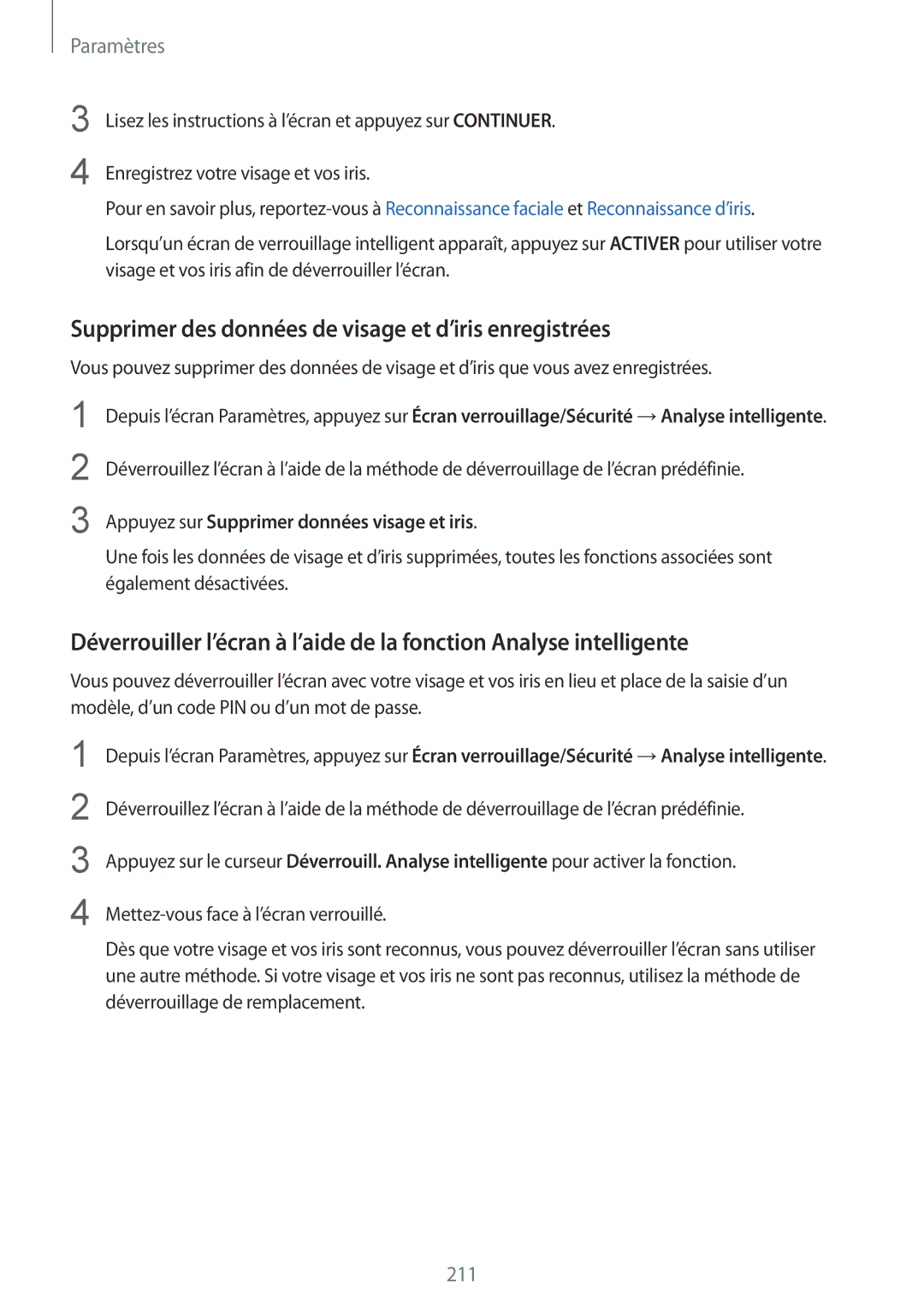Paramètres
3
4
Lisez les instructions à l’écran et appuyez sur CONTINUER.
Enregistrez votre visage et vos iris.
Pour en savoir plus,
Lorsqu’un écran de verrouillage intelligent apparaît, appuyez sur ACTIVER pour utiliser votre visage et vos iris afin de déverrouiller l’écran.
Supprimer des données de visage et d’iris enregistrées
Vous pouvez supprimer des données de visage et d’iris que vous avez enregistrées.
1
2
3
Depuis l’écran Paramètres, appuyez sur Écran verrouillage/Sécurité →Analyse intelligente.
Déverrouillez l’écran à l’aide de la méthode de déverrouillage de l’écran prédéfinie.
Appuyez sur Supprimer données visage et iris.
Une fois les données de visage et d’iris supprimées, toutes les fonctions associées sont également désactivées.
Déverrouiller l’écran à l’aide de la fonction Analyse intelligente
Vous pouvez déverrouiller l’écran avec votre visage et vos iris en lieu et place de la saisie d’un modèle, d’un code PIN ou d’un mot de passe.
1
2
3
4
Depuis l’écran Paramètres, appuyez sur Écran verrouillage/Sécurité →Analyse intelligente.
Déverrouillez l’écran à l’aide de la méthode de déverrouillage de l’écran prédéfinie.
Appuyez sur le curseur Déverrouill. Analyse intelligente pour activer la fonction.
Dès que votre visage et vos iris sont reconnus, vous pouvez déverrouiller l’écran sans utiliser une autre méthode. Si votre visage et vos iris ne sont pas reconnus, utilisez la méthode de déverrouillage de remplacement.
211